===================
问题一:什么是策略服务?
----------------
### 1.1 策略服务简介
策略服务,即Group Policy Client Service,是Windows操作系统中用于管理和应用组策略的后台服务。通过组策略,管理员可以对计算机和用户进行集中管理和配置,实现统一的系统设置和策略控制。
### 1.2 策略服务的重要性
策略服务对于企业环境尤为重要,因为它可以有效地实现网络策略的统一管理和执行,提高系统的安全性和稳定性。
问题二:为什么策略服务会被禁用?
---------------------
### 2.1 禁用原因分析
策略服务可能因为以下原因被禁用:
1. **系统更新或安装**:在进行系统更新或安装某些软件时,可能会更改策略服务的设置,导致服务被禁用。
2. **用户操作失误**:用户在操作过程中可能不小心禁用了策略服务。
3. **病毒或恶意软件**:某些病毒或恶意软件可能会禁用策略服务,以避免被系统策略控制。
问题三:如何检查策略服务是否被禁用?
---------------------
### 3.1 使用服务管理工具
1. 打开“运行”对话框(Win + R),输入`services.msc`并按回车键。
2. 在服务列表中找到“Group Policy Client”服务。
3. 查看服务状态,如果显示为“已禁用”,则说明策略服务已被禁用。
### 3.2 使用命令提示符
1. 打开“命令提示符”(管理员)。
2. 输入`sc query gpsvc`并按回车键。
3. 查看输出结果,如果`STATE`列显示为`4`,则表示服务已被禁用。
问题四:如何修复策略服务禁用问题?
---------------------
### 4.1 手动启用策略服务
1. 打开“运行”对话框(Win + R),输入`services.msc`并按回车键。
2. 在服务列表中找到“Group Policy Client”服务。
3. 右键点击该服务,选择“属性”。
4. 在“启动类型”下拉菜单中选择“自动”。
5. 点击“启动”按钮,然后点击“确定”。
### 4.2 使用命令提示符修复
1. 打开“命令提示符”(管理员)。
2. 输入以下命令之一,根据需要选择:
- 启用服务:`sc config gpsvc start= auto`
- 启动服务:`sc start gpsvc`
3. 按回车键执行命令。
### 4.3 重启计算机
修复策略服务后,建议重启计算机以确保更改生效。
问题五:如何防止策略服务被禁用?
---------------------
### 5.1 定期检查服务状态
定期使用服务管理工具或命令提示符检查策略服务的状态,确保其始终处于启用状态。
### 5.2 使用杀毒软件
安装并定期更新杀毒软件,防止病毒或恶意软件禁用策略服务。
### 5.3 避免不必要的系统更改
在进行系统更新或安装软件时,注意阅读相关说明,避免不必要的系统更改。
### 5.4 培训用户
对于企业环境,培训用户正确操作计算机,避免误操作导致策略服务被禁用。
--
通过本文,我们了解了策略服务的重要性、禁用原因、检查方法、修复步骤以及预防措施。希望本文能帮助您解决策略服务禁用的问题,确保系统的稳定性和安全性。

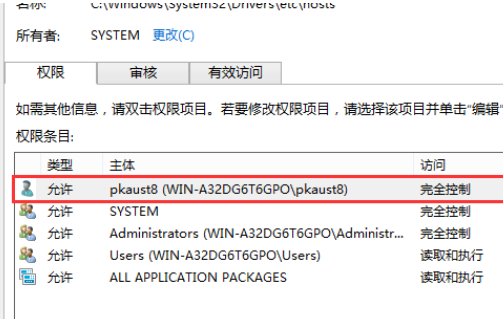

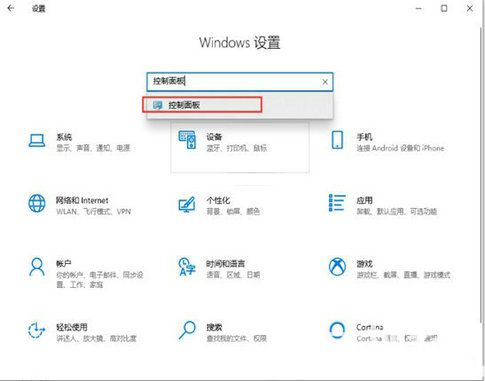
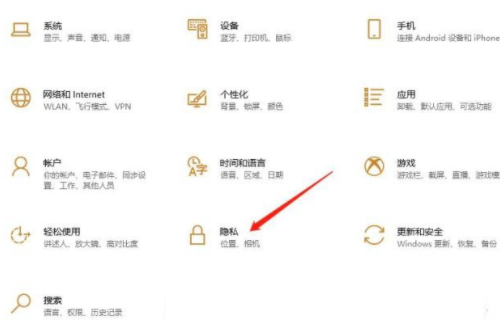



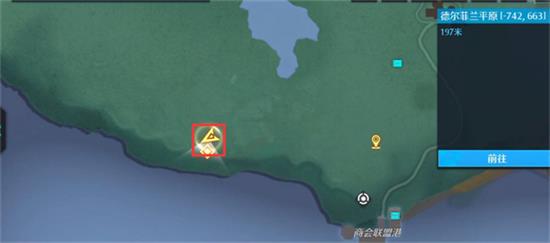

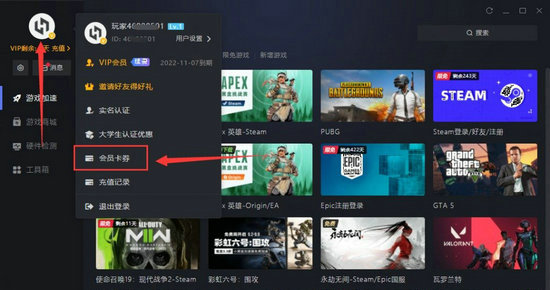
发表评论:
◎欢迎参与讨论,请在这里发表您的看法、交流您的观点。